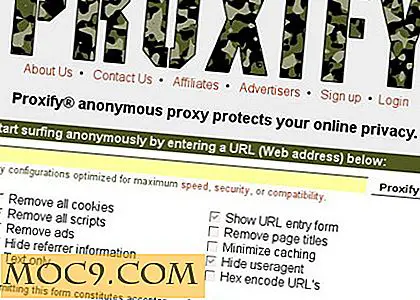Update voor Windows 10 april 2018: nieuwe functies en hoe ze te gebruiken
Windows heeft onlangs hun nieuwste update gelanceerd, die vol zit met geweldige goodies. Het is te vroeg om te zien of deze nieuwe update ongewenste functies bevat, maar er zijn er nogal wat die erg handig zijn. De tijd zal leren hoe nuttig deze update zal zijn.
Microsoft Edge krijgt eindelijk een aantal functies die andere browsers eeuwen geleden hebben vrijgegeven, en er zijn ook enkele wijzigingen aan de stille urenfunctie aangebracht.
Tijdlijn
Een nieuwe functie die u helpt bij het vinden van een pagina die u hebt bezocht, is Tijdlijn. Met deze nieuwe functie kunt u uw activiteiten per uur of per dag bekijken. Als u naar uw activiteit wilt kijken, klikt u op de optie 'Taakweergave' rechts van de Cortana-zoekbalk.

Om iets snel te vinden, klikt u op het pictogram "Zoeken" en typt u de trefwoorden van wat u zoekt. Door naar "Instellingen -> Privacy -> Activiteitsgeschiedenis -> Activiteiten weergeven van accounts" te gaan, kunt u ook beslissen welke activiteiten van verschillende gebruikers u in uw tijdlijn kunt zien. Dit is absoluut een uitstekende optie voor ouders.

Als u niet wilt dat uw activiteiten worden verzameld, kunt u altijd naar "Instellingen -> Privacy -> Activiteitsgeschiedenis" gaan en het vakje voor die optie uitvinken.
Stille uren wordt nu Focus Assist genoemd
De functie die voorheen Quiet Hours heette, staat nu bekend als "Focus Assist" en toont u alleen de meldingen die u als hoge prioriteit classificeert. Als u uw favoriete game op volledig scherm speelt, krijgt u geen last van niet-belangrijke meldingen. Wanneer je Focus Assistant uitschakelt, kun je ervoor kiezen om een volledig overzicht te krijgen van wat je gemist hebt.

Om de hoge prioriteit in te stellen, gaat u naar "Instellingen -> Systeem -> Focus-assistent." Onder "Automatische regels" kunt u de regels bepalen voor wanneer u niet gestoord wilt worden, inclusief tijden, wanneer u uw scherm dupliceert, wanneer u speel een game en wanneer je thuis bent. Als u een samenvatting wilt van wat u hebt gemist, vinkt u het selectievakje aan met die optie.
Delen in de buurt
Microsoft heeft deze eigenschap misschien niet al te lang besteed aan het benoemen van deze functie, maar het is een nuttige functie. "Dichtbij delen" is AirDrop voor Windows, waar u eenvoudig alle typen bestanden kunt delen met apparaten in de buurt. Een ding om in gedachten te houden is dat de functie (voorlopig) alleen werkt tussen twee Windows 10-computers waarop de functie is ingeschakeld.

Om de functie in het dialoogvenster Delen in te schakelen, moet u de optie "Delen" selecteren wanneer u bijvoorbeeld met de rechtermuisknop op een bestand in Verkenner klikt. U kunt ook op de optie Delen klikken als u de Edge-browser gebruikt.

Kies de optie 'Tik om nabijgelegen delen in te schakelen'. Als je om wat voor reden dan ook problemen ondervindt met deze methode, kun je ook 'Delen in de buurt' inschakelen via de app Instellingen. Ga naar 'Instellingen -> Systeem -> Gedeelde ervaring -> Delen in de buurt'.
Edge wordt geleverd met verbeteringen
Edge kan u eindelijk helpen door uw informatie automatisch in te voeren. Dit is niets nieuws met andere browsers, maar het is voor Edge. Ga naar "Meer -> Instellingen -> Geavanceerde instellingen bekijken -> Beheer voor items."
U kunt tabbladen in Edge eindelijk dempen en PDF's, boeken en pagina's die u in de leesweergave ziet, kunnen nu op het volledige scherm worden weergegeven. Edge bevat nu ook een grammaticatoepassing om u te helpen deze fouten op te lossen. De delen van uw documenten met fouten worden gemarkeerd. Voorlopig werkt het niet met alle documenten, maar hopelijk zal dat in de loop van de tijd veranderen.
Er is ook een opnieuw ontworpen hub die u kunt openen door bovenaan op het sterpictogram te klikken. In die hub kunt u uw geschiedenis, bladwijzers, downloads en e-boeken bekijken.

My People Feature Received Improvements
Als u de functie Mijn mensen gebruikt, weet u dat deze ook enkele verbeteringen heeft ondergaan. Het ondersteunt nu bijvoorbeeld drag-and-drop. U kunt nu de pictogrammen op uw taakbalk plaatsen en uw contactpersonen in de pop-up Mijn mensen plaatsen.
Je kunt ook zoveel mensen vastpinnen als je wilt, maximaal tien. Als u deze optie wilt vinden, gaat u naar 'Instellingen -> Aanpassing -> Taakbalk'. U ziet ook app-suggesties die u kunt gebruiken met de functie Mijn mensen.
Conclusie
Sommige van de nieuwe Windows 10 Update-functies kunnen beter zijn, maar hopelijk zal Microsoft daar snel voor zorgen. Tot nu toe kwam de update niet met meer bugs dan functies; laten we hopen dat het zo blijft. Welke functies waren u blij om te zien in de update? Deel uw mening in de commentaren.
Afbeelding credit: Update scherm van Microsoft Windows 10 door DepositPhotos